AITalk3 パソコン買い換えた場合の設置&辞書登録情報引継ぎ
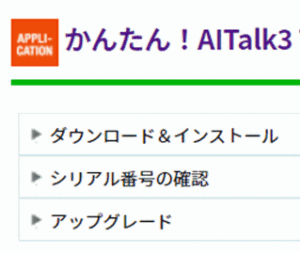
ソースネクストの秀逸な「文字→音声変換」ソフト・AITalk3を、当初使っていたパソコンとは別のパソコンで使う場合の設置(ダウンロード~インストール)と、辞書の登録情報を新しいパソコンに引き継ぐ方法。
パソコン1台でしか使えないが…
AITalk3は、1ソフトにつき、パソコン1台でしか使えないが、パソコンを買い替えた場合など、これまでとは別のパソコンにインストールし直して引き続き使うことができる。
ダウンロード&インストール
※新しく使用するパソコンで作業。
ご注文履歴
ソースネクストのマイページから「ご注文履歴」に進み…
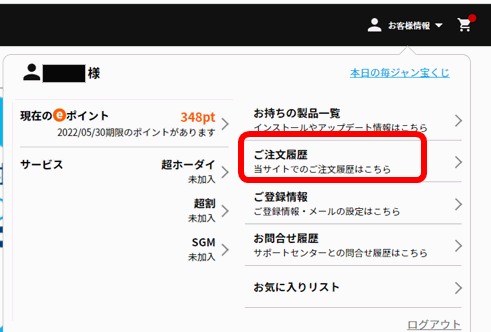
AITalk3を購入した年を選ぶ
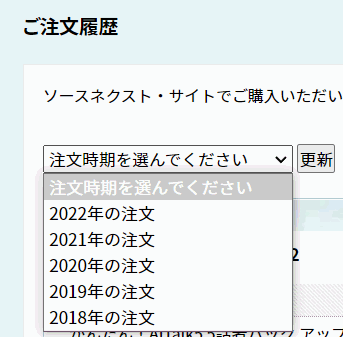
ダウンロード~インストール
AITalk3の購入画面から「ダウンロード」に進む。
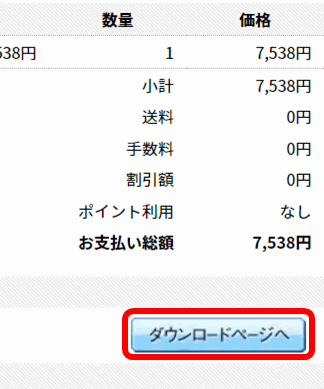
※インストーラーをダウンロード→インストールする。
ライセンスキー入力
インストールする過程あるいは、初めて起動する時に、ライセンスキー入力画面が出てきます。
ライセンスキーは、購入画面「シリアル番号の確認」から…
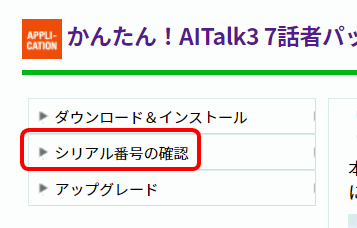
シリアル番号とともにライセンスキーを表示させることができます。
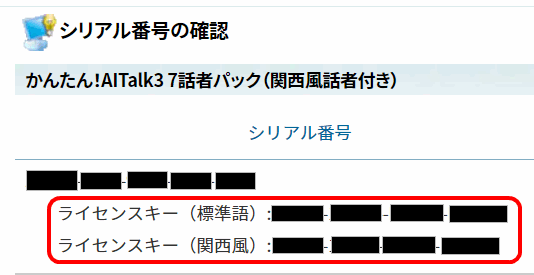
※ライセンスキーを入力すれば、新パソコンでAITalkを使うことができるようになります。
辞書の登録情報を引き継ぐ
旧パソコンと新パソコン両方で作業。
旧パソコン「ドキュメント」
Windowsパソコンの場合、「PC」>「ドキュメント」フォルダの中にAITalkのフォルダが入っている。
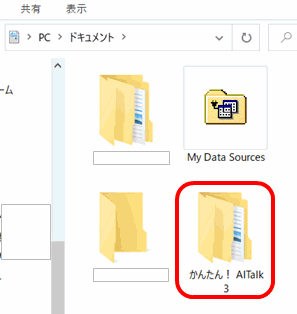
AITalkフォルダの中に、辞書機能のフォルダが2つ(「記号ポーズ辞書」「単語辞書」)入っているので、
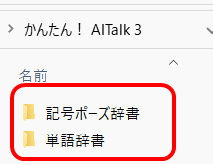
フォルダ内「user.sdic」「user.wdic」ファイルを(または「記号ポーズ辞書」「単語辞書」をフォルダごと)新パソコンに転送する。
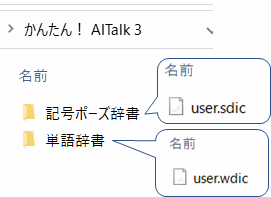
※メールまたはGoogle DriveやOneDriveなどのストレージを使う
新パソコン「ドキュメント」
新パソコンの「ドキュメント」フォルダ内「辞書機能フォルダ」の中の「user.sdic」「user.wdic」ファイルを、旧パソコンから転送してきた「user.sdic」「user.wdic」ファイルに差し替える(上書き)。
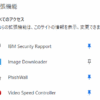
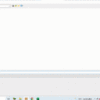
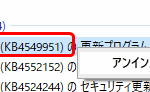
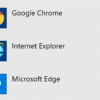

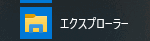
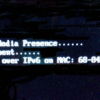

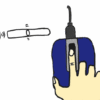

ディスカッション
コメント一覧
まだ、コメントがありません